图层在PS中无疑是最重要的存在,因为有了图层的存在,才使PS在图像处理软件中一直处于巅峰位置。

PS的效果图
我们来打个比方,在一片片透明的玻璃上作画,透过上面的玻璃纸可以看见下面纸上的内容,但是无论在上一层上如何涂画,都不会影响到下面的玻璃。但是上面一层,会遮挡住下面的图像。最后将玻璃纸叠加起来,通过移动各层玻璃纸的位置或者添加更多的玻璃,即可改变最后的合成效果,形成多种不同的效果。
今天我们先认识一下图层,然后慢慢深入了解。
先新建一个文件(尺寸自己定义),进入我的工作区域。
浮动栏中的图层和窗口命令中的图层命令
点击红色方框位置的按钮,新建一个图层。(或shift ctrl alt n)
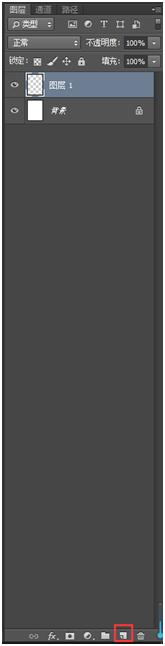
新建图层命令按钮
回到我们的工作区先用画笔在图层1上随意画几笔,看下效果。

空白工作区此时效果
然后我们再新建一个图层,在图层2上换个颜色,再画几笔看下效果。

新建图层2
看,图层2盖住了图层1。这是为什么呢?

空白画布工作区此时效果
其实很简单,因为图层2在图层1的上面,这样我们把图层2移动到图层1下面,再看下效果。(移动时出现手掌的标识,拖到图层1下面即可)

图层2被图层1盖住
这样图层1就盖住了图层2,通过这个简答的操作,我们可以联想到,如果再上百个图层的情况下,图层之间的位置关系是多么重要。
我们在图层1盖住图层2的情况下,移动图层2。
点击移动选择工具,选中图层2.

移动工具和选择图层2
将属性栏里的“自动选择”前的对号勾掉,“显示变换控件”的对号勾掉。(此步骤看个人习惯操作)

勾选对号
回到我们的画面操作区域,移动图层。

此时被移动的图层
在随意挪动的时候,这样就出现不同的画面组合,得到不同的画面效果。
反之,图层2盖住图层1,我们去移动。同样,我们会得到不同的效果。

不同的效果
初学者要特别注意图层的层次问题,因为层次会引起遮挡。
另外图层混合模式是一个难点,按照我们目前的知识水平而言,要理解图层混合模式是比较困难的。实际上即使是专业的熟练的使用者也未必通晓,在实际使用中大家就自己多试验各种混合模式的效果。以后再去理解具体的原理。
今天的课就到这里,有问题请私信或评论。
下节预告:PS丨第七课:图层及相关工具的运用,




